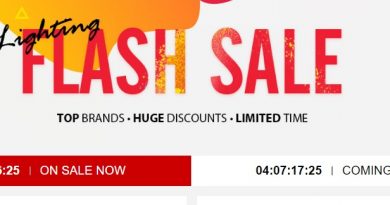¿Cómo solucionar problemas de iPhone pantalla negra y bucle de arranque del iPhone?
Muchos usuarios de iPhone y iPad se han quejado de problemas de bucle de iPhone pantalla negra y arranque. Hay varias razones detrás del bucle de arranque del iPhone y los problemas de pantalla negra. Sin embargo, existen muchos métodos sencillos disponibles para solucionarlos.
Podría enfrentar tales problemas después de actualizar a la última versión de iOS 14 o restaurar su iPhone. Si está buscando soluciones para estos problemas, puede visitar un centro de servicio de Apple, pero allí todos conocen los costos de reparación de Apple y es posible que deba enviar su iPhone para su reparación, lo que podría demorar uno o dos días. Antes de visitar una tienda Apple, aquí hay algunos consejos de solución de problemas simples pero efectivos que puede usar para deshacerse del bucle de arranque del iPhone y la pantalla negra del iPhone.
En caso de que estos consejos no sean útiles (esperamos que lo sean), su último recurso sería consultar a un técnico de Apple sobre el problema que afecta a su dispositivo.
Reparar el bucle de arranque del iPhone y la pantalla negra del iPhone: solución de problemas básicos
Forzar reinicio de su iPhone
El primer paso para arreglar un iPhone atascado en el logo de Apple es forzar su reinicio. Así es como lo haces:
- Si tiene un iPhone 6 o anterior, presione el botón de encendido y el botón de inicio juntos hasta que vea que la pantalla se apaga.
- Para iPhone 7 o 7 Plus, presione el botón de encendido y el botón para bajar el volumen simultáneamente y no suelte el botón hasta que vea el logotipo de Apple.
- Si posee un iPhone 8 o superior, presione y suelte el botón de encendido y haga lo mismo con el botón de apagado. Una vez que vea el logotipo de Apple, presione el botón de encendido.
Use iTunes para restaurar si el iPhone sigue reiniciándose
Otro método para salir del ciclo de arranque del iPhone es usar iTunes para restaurarlo. Así es como puede solucionar el problema de la pantalla negra del iPhone:
Antes de utilizar este método, debemos informarle que perderá sus datos en el proceso. Por lo tanto, si no ha hecho una copia de seguridad de su iPhone, no recomendamos usar este método para deshacerse del error 4013 del iPhone. Si recientemente ha hecho una copia de seguridad de sus datos en iCloud, puede seguir con este método sin preocuparse mucho por su datos personales y valiosos.
- Conecte su iPhone a su PC usando el cable USB a Lightning y luego inicie iTunes. Asegúrese de que iTunes esté actualizado a la última versión antes de continuar.
- Vaya a la sección ‘Copias de seguridad’ y haga clic en el botón ‘Restaurar copia de seguridad’. Se le presentará una lista de sus copias de seguridad de iPhone anteriores. Elija la copia de seguridad desde la que desea restaurar los datos en su iPhone.
Una vez que se restaure la copia de seguridad, verá que ya no estará atrapado en el ciclo de arranque.
Use el modo de recuperación para reparar la pantalla negra del iPhone
También puede usar el modo de recuperación del iPhone usando iTunes para reparar un iPhone atascado en el logotipo de Apple. Siga los pasos mencionados a continuación para lo mismo:
Tenga en cuenta que todos sus datos se eliminarán en el proceso. Por lo tanto, recomendamos a los usuarios que realicen una copia de seguridad en iCloud antes de continuar con este método para reparar el iPhone.
- Conecte su iPhone a su PC usando el cable USB a Lightning y luego inicie iTunes. Asegúrese de que iTunes esté actualizado a la última versión antes de continuar.
- Mantenga presionado el botón de inicio o de encendido en su iPhone durante unos segundos hasta que vea la pantalla del modo de recuperación. Cuando vea la pantalla del modo de recuperación, suelte el botón y haga clic en Actualizar iPhone. La PC conectada a su iPhone comenzará a instalar el último iOS para resolver el problema.
Utilice la reparación del sistema Dr.fone para reparar el iPhone atascado en el bucle de arranque sin perder datos [Método recomendado]
Si bien todos los métodos mencionados anteriormente implican un riesgo de pérdida de datos, existe otro método seguro que recomendamos a nuestros usuarios. Puede usar Dr.fone System Repair de Wondershare (Recuperación del sistema iOS) para reparar su iPhone problemático. Es compatible con el último iOS 14, así como con las versiones anteriores de iOS. Además, puede descargar la aplicación Dr.fone para Windows y macOS.